درس ۲ : آشنایی با OneDrive – کاربرد onedrive چیست
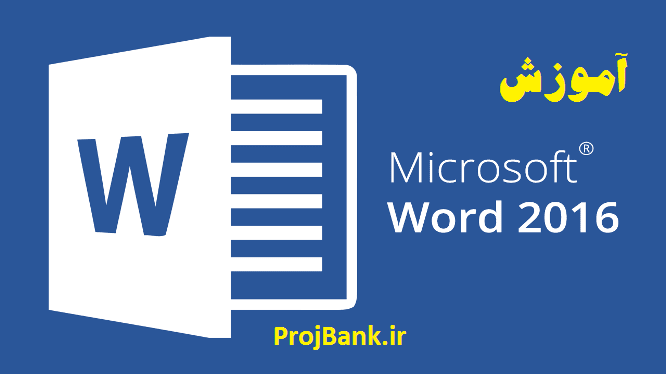
بسیاری از ویژگی ها در Office به منظور ذخیره سازی و به اشتراک گذاری آنلاین فایل ها، طراحی شده اند. OneDrive فضای ذخیره سازی آنلاین مایکروسافت است که می توانید از آن برای ذخیره سازی، ویرایش و به اشتراک گذاری اسناد و سایر فایل های خود استفاده کنید. شما می توانید از طریق رایانه، گوشی هوشمند یا هر وسیله دیگری که استفاده می کنید، به OneDrive دسترسی داشته باشید. بانک پروژه این مقاله را برای شما تدارک دیده است تا انتهای مقاله با ما همراه باشید.
برای شروع کار با OneDrive، تنها کاری که باید انجام دهید این است که یک حساب رایگان مایکروسافت بسازید، البته اگر قبلا آن را نساختید.
هنگامی که شما یک حساب مایکروسافت دارید، می توانید از طریق ورد به حسابتان وارد شوید. فقط کافیست روی عبارت “Sign in” در گوشه بالا سمت راست پنجره ورد کلیک کنید.
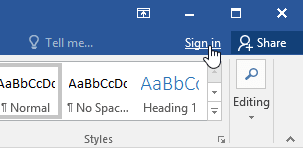
مزایای استفاده از OneDrive
هنگامی که وارد حساب Microsoft خود شوید، فقط چند مورد از مواردی که می توانید با OneDrive انجام دهید در زیر آمده است:
- دسترسی به فایل های خود را در هر کجا: زمانی که فایل های خود را در OneDrive ذخیره می کنید، می توانید از هر کامپیوتر، تبلت و یا گوشی هوشمندی که به اینترنت متصل است به فایل هایتان دسترسی داشته باشید. همچنین قادر به ایجاد اسناد جدید از طریق OneDrive خواهید بود.
- پشتیبان گیری از فایل های خود: ذخیره فایل ها در OneDrive به آنها یک لایه محافظتی اضافه می کند. حتی اگر صدمه ای به کامپیوتر شما وارد شود، OneDrive فایل های شما را امن و قابل دسترس نگه می دارد.
- به اشتراک گذاری فایل ها: فایل های OneDrive را با دوستان و همکاران خود به اشتراک بگذارید. شما می توانید تعیین کنید که آنها اجازه ویرایش فایل ها را داشته باشند یا فقط اجازه خواندن آنها را. این گزینه برای همکاری عالی است، زیرا چندین نفر می توانند یک سند را همزمان ویرایش کنند.
ذخیره و باز کردن فایل ها از OneDrive در ورد ۲۰۱۶
هنگامی که شما به حساب مایکروسافت وارد می شوید، هر زمان که فایل را ذخیره یا باز کنید، OneDrive به عنوان یک گزینه نمایش داده می شود. البته هنوز هم گزینه ای برای ذخیره فایل ها در کامپیوتر خود دارید. با این حال، ذخیره فایل ها در OneDrive به شما اجازه می دهد که به آنها از هر کامپیوتر دیگری دسترسی پیدا کنید و همچنین به شما اجازه می دهد فایل ها را با دوستان و همکاران خود به اشتراک بگذارید.
به عنوان مثال، هنگامی که شما بر روی Save As کلیک می کنید، می توانید OneDrive یا این رایانه را به عنوان مکان ذخیره فایل انتخاب کنید.
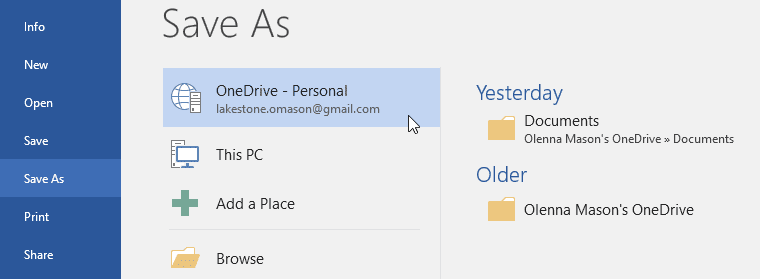
منبع :
https://edu.gcfglobal.org/en/word2016/understanding-onedrive/1